以【Coreldraw x4简体中文正式版(CDR X4)免费版】为例
1、打开cdr文件,编辑-查找和替换-替换对象;
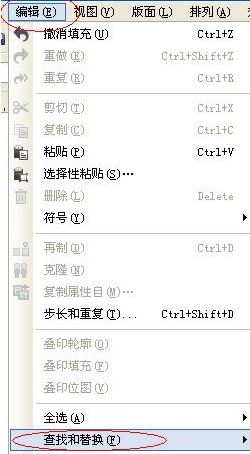
2、选择【替换颜色模型或调色板】;
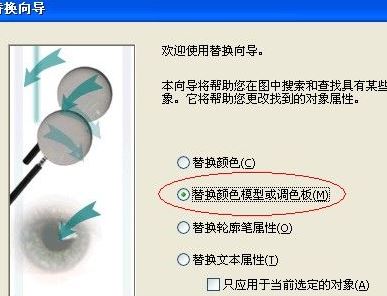
3、按下图索进行选择,查找的颜色是 RGB ,替换的颜色是CMYK,然后设置一下需要替换的是填充色还是轮廓。(也可所有模型都转cmyk)
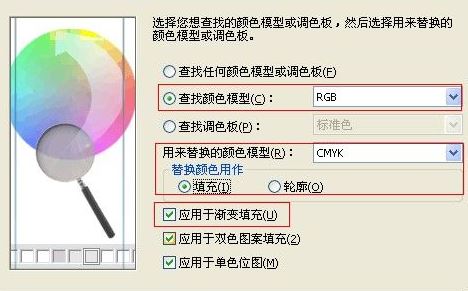
4、最后查找全部````全部替换即可!
以上便是winwin7给大家介绍的cdr x4批量RGB转CMYK的操作方法~
分享到:
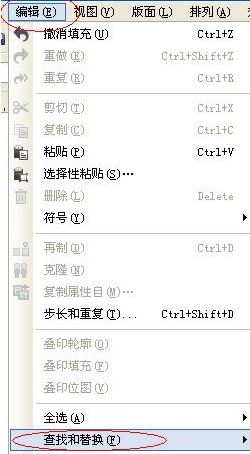
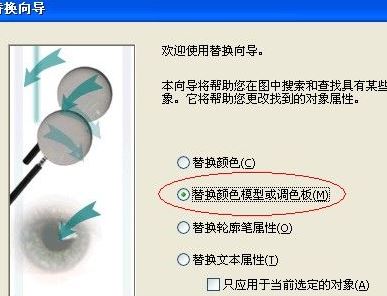
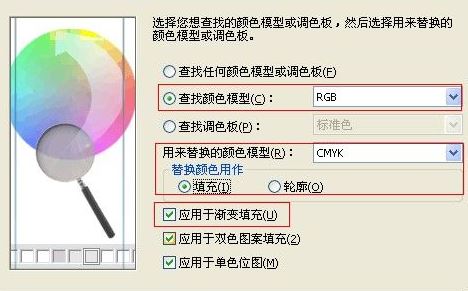
下一篇:最后一页